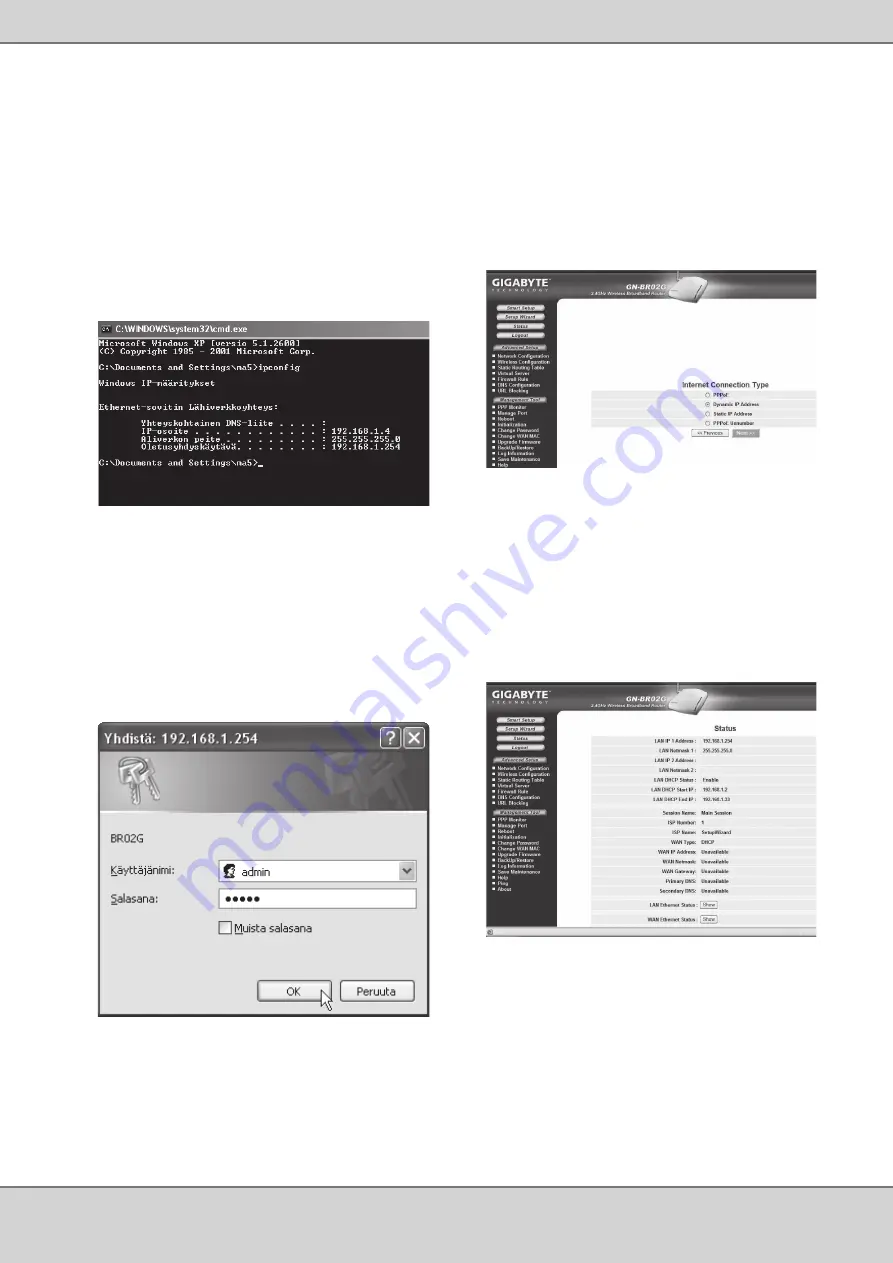
4. Tietokoneen asetukset
Varmista, että tietokone on säädetty ottamaan
automaattisesti vastaan IP-osoitteen, ja että tietokone
on saanut oikean IP-osoitteen reitittimeltä.
- Napsauta
”Start”
ja sen jälkeen
”Suorita”.
- Kirjoita ”
Cmd
” ja napsauta ”
OK
”.
- Kirjoita
”ipconfig”
ja varmista, että tietokone saa
oletusyhdyskäytävän. Esimerkissä 192.168.1.254.
Mikäli tietokone ei löydä oikeaa IP-osoitetta, katso
pikaoppaan ohjeita.
5. Reitittimen konfigurointi
- Avaa web-selain. Syötä osoitekenttään reitittimen
IP-osoite (sama kuin yhdyskäytävä (gateway)).
- Syötä sisäänkirjautumiskenttään käyttäjänimi ja
salasana:
Käyttäjänimi:
admin
Salasana:
admin
6. Asennusvelho (Setup Wizard)
- Napsauta
”Setup wizard”
ja noudata ohjeita.
Ehdotettuja asetuksia ei yleensä tarvitse muuttaa.
- Sivulla
”Internet Connection Type”
valitset
laajakaistaoperaattorin liittymätyypin (katso kohta 1).
- Napsauta ”
Next
”. Jos olet saanut liittymätiedot
laajakaistaoperaattoriltasi, syötä ne tähän, muussa
tapauksessa napsauta
”Finish”
.
7. Liittymän status
- Kun konfigurointi on valmis, voit katsoa liittymän
statuksen napsauttamalla
”Status”
.
- Liittymä on konfiguroitu oikein, mikäli kentässä
”WAN
IP-address”
näkyy IP-osoite. Mikäli kentässä lukee
teksti
”WAN IP-address: Unavailable”
tai
”0.0.0.0”,
liittymä ei ole saanut IP-osoitetta operaattorilta. Siirry
tässä tapauksessa kohtaan 8.
8. Reititin ei saa IP-osoitetta
- Mikäli liittymä tai konfigurointi ei saa IP-osoitetta
operaattorilta, sammuta modeemi ja käynnistä se
uudelleen noin puolen tunnin kuluttua.
- Käynnistä modeemi uudelleen ja tarkasta liittymän
status kohdan 7 mukaisesti.


























